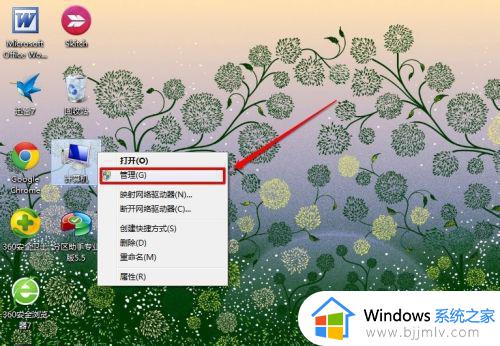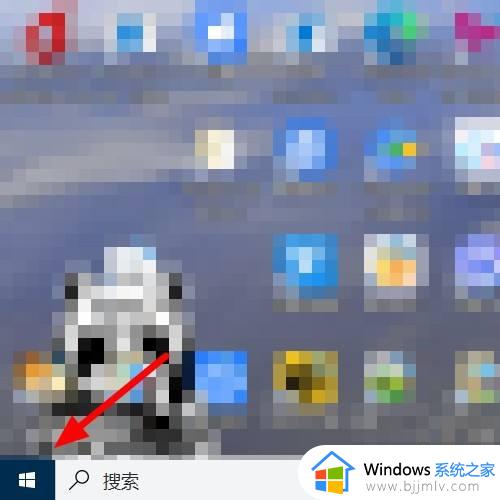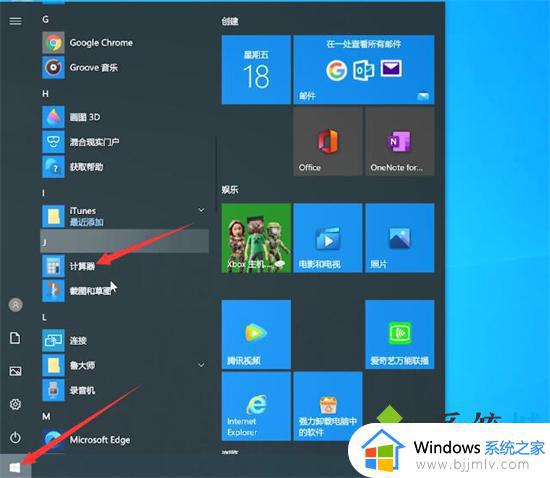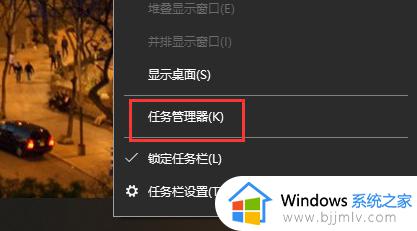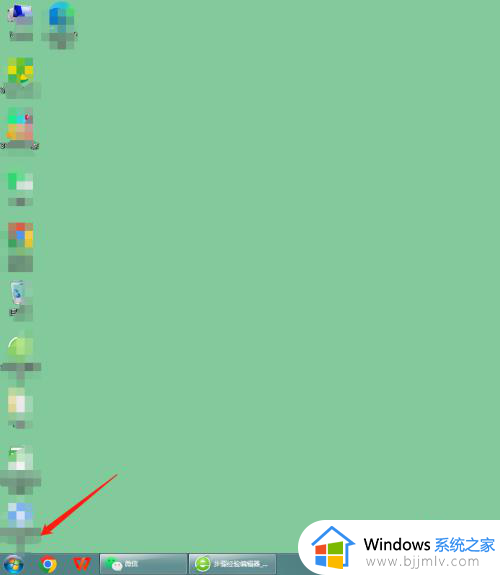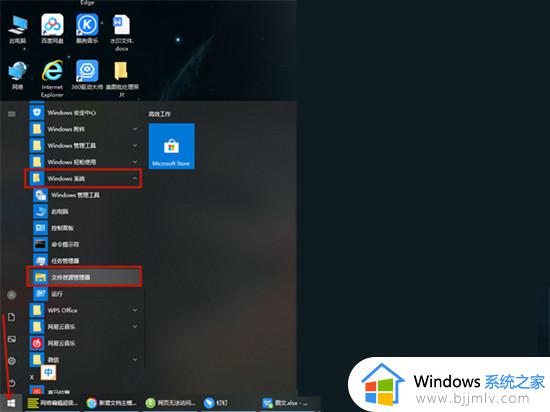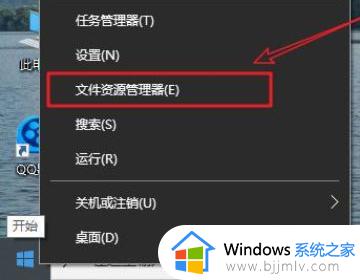windows计算机管理怎么打开 windows在哪里打开计算机管理
更新时间:2024-01-28 14:32:47作者:jkai
对于需要管理windows系统设置和服务的小伙伴们来说,计算机管理是一个必不可少的工具。它提供了一个直观的界面,让小伙伴们可以监控系统状态、管理本地用户和组,以及执行其他高级管理任务,那么windows在哪里打开计算机管理呢?下面小编就教大家windows计算机管理怎么打开,快来一起看看吧。
具体方法:
1、首先找到桌面左下角的Win图标,然后右键打开。
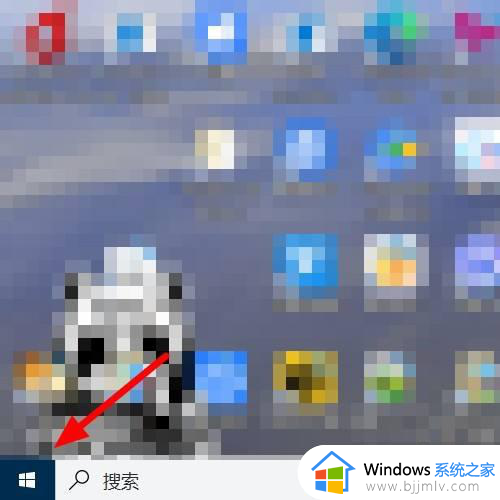
2、然后会出现设置选项,点击“运行”。
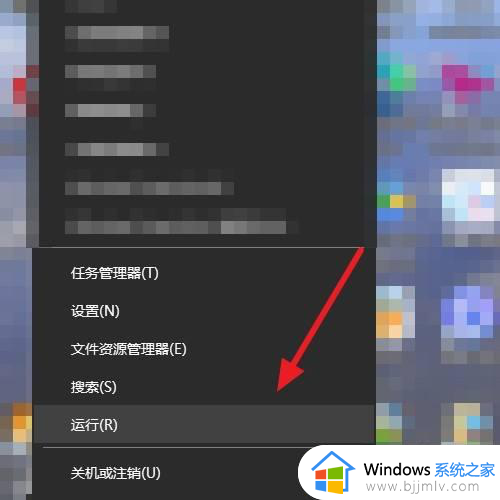
3、如图在方框里输入compmgmt.msc。
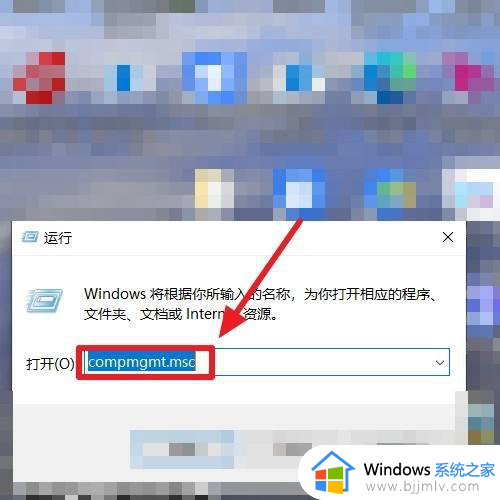
4、接着点击确定,就能打开设置管理器的界面了。
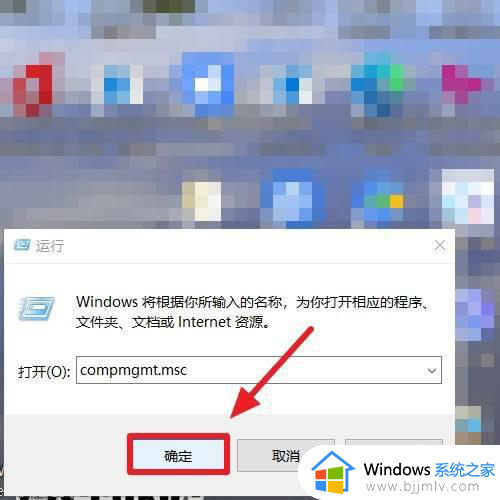
5、在计算机管理器界面中找到你想要的设置。
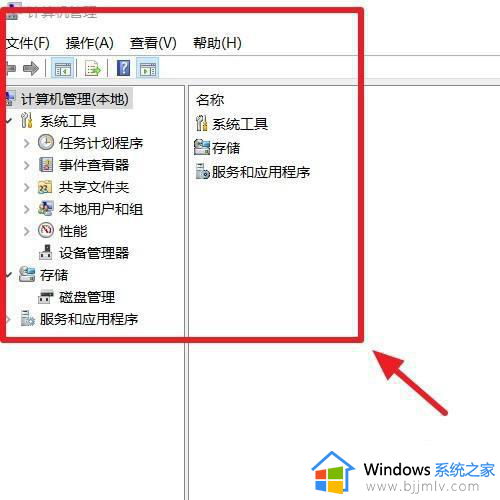
6、如果嫌太麻烦,也可以直接在win图标上右键找到计算机管理,然后打开。
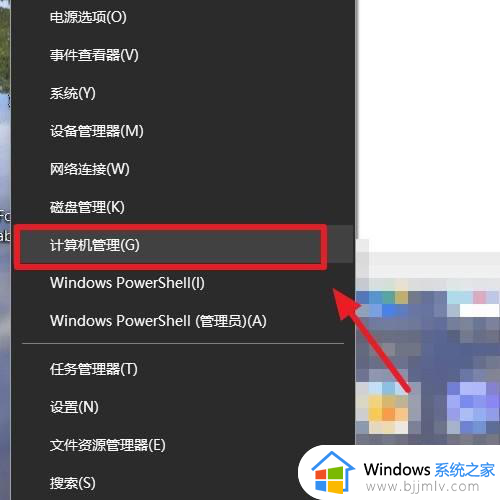
以上全部内容就是小编带给大家的windows计算机管理打开方法详细内容分享啦,小伙伴们如果你们也不知道怎么操作的话,就快点跟着小编一起来看看吧。